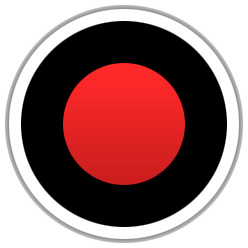小伙伴们了解Bandicam这款软件吗?你们晓得Bandicam如何设置开机自动录制吗?下面文章内容就带来了Bandicam设置开机自动录制的具体操作流程。

开启自动录制
首先选择要录制的模式,然后依次点击【常规】——【Bandicam启动后最小化到系统托盘】——【高级】,然后在菜单中

开机时自动启动 Bandicam 软件 - 开启
启动 Bandicam 时自动开始录制全屏 - 开启
Bandicam 启动后最小化到系统托盘 - 开启可以自动录制时隐藏软件

然后在【设置用于自动开始录制的定时器】中,比如输入30分钟,就30分钟后自动开始录制。

自动结束录制
如果您需要自动结束录制,需要设置 “自动结束录制”,要不不停地录制视频。
如果您要很长时间录制,推荐启动 “按录制时长” “1个小时”,并选择 “录制新视频”。则每段视频会自动设置为 1小时。(防止电脑容量不够而丢失录制的视频)

隐藏所有录制窗口
如果你想看不见 Bandicam 所有界面的自动录制,请选择 ‘追随鼠标的全屏’ 和勾选 “常规-Bandicam启动后最小化到系统托盘” 选项。

按照上文为你们分享的Bandicam设置开机自动录制的具体操作流程,你们是不是都学会设置的方法啦!
 天极下载
天极下载